แก้ไข: ฟิลด์ 'เบราว์เซอร์' ไม่มีการกำหนดค่านามแฝงที่ถูกต้อง
เผยแพร่แล้ว: 2023-05-25หากคุณได้รับข้อผิดพลาด Webpack Field 'Browser Without a Valid Alias Configuration' บนอุปกรณ์ของคุณ ให้รับความช่วยเหลือจากคำแนะนำง่ายๆ นี้เพื่อแก้ไขข้อผิดพลาดทันที
การเข้ารหัสเป็นส่วนสำคัญและละเอียดอ่อนที่สุดของกระบวนการพัฒนาเว็บ แม้แต่ข้อผิดพลาดเพียงเล็กน้อยก็อาจส่งผลกระทบอย่างมากต่อแอปและหยุดกระบวนการพัฒนาทั้งหมด ข้อผิดพลาดดังกล่าวมักจะระบุได้ยากมาก บางครั้งนักพัฒนาซอฟต์แวร์และทีมวิเคราะห์คุณภาพอาจใช้เวลาหลายชั่วโมง เป็นวัน และหลายสัปดาห์เพื่อค้นหาข้อผิดพลาด แต่ไม่ได้อะไรเลย
ข้อผิดพลาดที่คล้ายกันที่นักพัฒนาเผชิญซ้ำๆ คือฟิลด์ 'เบราว์เซอร์' ไม่มีข้อผิดพลาดการกำหนดค่านามแฝงที่ถูกต้อง ข้อผิดพลาดนี้ปรากฏขึ้นเมื่อผู้พัฒนาหรือผู้เขียนโค้ดใช้ค่ารายการและ/หรือเส้นทางนำเข้า หากคุณยังประสบปัญหาเดียวกัน ให้ใช้ความช่วยเหลือในส่วนเพิ่มเติมของคู่มือนี้เพื่อค้นหาวิธีแก้ปัญหาที่สมบูรณ์แบบ
วิธีแก้ไขฟิลด์ 'เบราว์เซอร์' ไม่มีการกำหนดค่านามแฝงที่ถูกต้อง
ลองวิธีแก้ปัญหาที่ให้ไว้ด้านล่างตามลำดับเวลาเพื่อแก้ไขฟิลด์ 'เบราว์เซอร์' ไม่มีข้อผิดพลาดการกำหนดค่านามแฝงที่ถูกต้อง รับความช่วยเหลือในการแก้ปัญหาจนกว่าปัญหาจะได้รับการแก้ไขทันทีและทุกครั้ง
แก้ไข 1: เปลี่ยนเส้นทางการนำเข้า
สิ่งแรกที่คุณสามารถทำได้เพื่อแก้ไข 'เบราว์เซอร์' ฟิลด์นิทานไม่มีการกำหนดค่านามแฝงที่ถูกต้องคือการเปลี่ยนเส้นทางการนำเข้า เส้นทางนำเข้าคือเส้นทางที่นำไปสู่โครงสร้าง มันนำไปสู่รหัสโมดูลที่จำเป็นต้องรวมอยู่ในบันเดิล ทำตามขั้นตอนด้านล่างเพื่อแก้ไขข้อผิดพลาดนี้ทันที:
- ประการแรกมองหา ข้อผิดพลาดในไฟล์การกำหนดค่า
- ค้นหาการอ่านรหัสข้อผิดพลาด
นำเข้า DoISuportIt จาก 'ส่วนประกอบ/DoISuportIt' - เพิ่มคำนำหน้า ./ ก่อนคำว่า Components ดังภาพด้านล่าง
นำเข้า DoISuportIt จาก './components/DoISuportIt'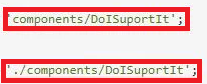
- รีเฟรชแพ็คเกจ NPM ของคุณ เพื่อดูว่าข้อผิดพลาดถูกลบออกไปหรือไม่
หากคุณพบว่าข้อผิดพลาดยังคงมองเห็นได้ คุณจะต้องไปยังแนวทางแก้ไขปัญหาถัดไป
อ่านเพิ่มเติม: การเขียนโปรแกรมคอมพิวเตอร์: เป็นไปได้ไหมที่จะเรียนรู้วิชาชีพนี้ด้วยตัวคุณเอง
แก้ไข 2: ใช้ค่ารายการที่ถูกต้อง
ข้อผิดพลาด 'เบราว์เซอร์' ของฟิลด์ Webpack ไม่มีการกำหนดค่านามแฝงที่ถูกต้องอาจปรากฏขึ้นเนื่องจากค่ารายการที่ไม่เหมาะสม ค่ารายการ เช่นเดียวกับระบบการตั้งชื่อ คือรูปแบบของรายการที่สร้างการไหลของข้อมูลที่ราบรื่นระหว่างเซิร์ฟเวอร์และนามแฝง เมื่อไรก็ตามที่แม้แต่รายการเดียวไม่ถูกต้อง ทั้งระบบอาจล้มเหลวและแสดงข้อผิดพลาดนี้ได้ ดังนั้น เพื่อแก้ไขข้อผิดพลาดที่เกี่ยวข้องกับรายการนี้ ให้ทำตามคำแนะนำด้านล่าง:
- ค้นหา ค่ารายการ ในโครงสร้างการเข้ารหัส
- โปรดตรวจสอบให้แน่ใจว่า ไวยากรณ์ของคุณมีคำนำหน้า ./
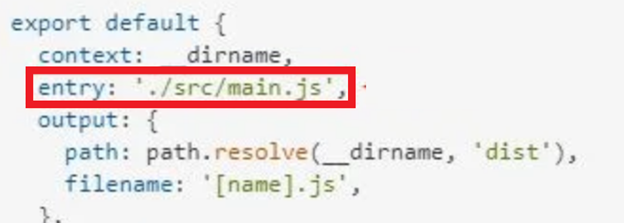
- เมื่อคุณพบข้อผิดพลาดในการเข้ารหัสให้เพิ่มคำนำหน้า resolution
นี่เป็นวิธีแก้ปัญหาที่สองที่คุณสามารถลองได้ โซลูชันนี้จัดการกับข้อผิดพลาดที่เกี่ยวข้องกับรายการ หากฟิลด์ 'เบราว์เซอร์' ไม่มีข้อผิดพลาดการกำหนดค่านามแฝงที่ถูกต้องยังคงอยู่ ให้ทำตามวิธีแก้ปัญหาถัดไป

แก้ไข 3: กำหนดค่านามแฝง
ขั้นตอนถัดไปหรือวิธีแก้ปัญหาหากฟิลด์ Webpack 'เบราว์เซอร์' ไม่มีข้อผิดพลาดการกำหนดค่านามแฝงที่ถูกต้องยังคงอยู่คือการกำหนดค่านามแฝง หากระบบการตั้งชื่อของนามแฝงผิด ปัญหาอาจปรากฏขึ้นขณะเข้ารหัส ดังที่คุณอาจทราบอยู่แล้ว ในการเขียนโค้ด คุณต้องตั้งชื่อที่แตกต่างกันสำหรับนามแฝงแต่ละรายการ สิ่งนี้ทำเพื่อสร้างความแตกต่าง หากไม่คงชื่อเดิมไว้และชื่อซ้ำกัน ปัญหาดังกล่าวอาจปรากฏขึ้นได้ ทำตามขั้นตอนด้านล่างเพื่อทราบว่าคุณสามารถแก้ไขปัญหานี้ได้อย่างไร:
- เปิด ไฟล์กำหนดค่า ของคุณ
- มองหา นามแฝง
- หากชื่อของ นามแฝงสองชื่อขึ้นไป เหมือนกัน ให้เปลี่ยน
- รีเฟรชโครงสร้าง เพื่อดูว่าสามารถแก้ไขปัญหาได้หรือไม่
นี่เป็นวิธีแก้ปัญหาที่มีประสิทธิภาพซึ่งใช้งานได้ดีในการแก้ไขข้อผิดพลาด อย่างไรก็ตาม หากปัญหาไม่ได้อยู่ในนามแฝง คุณจะต้องไปยังแนวทางแก้ไขปัญหาถัดไปเพื่อแก้ไขข้อผิดพลาด
อ่านเพิ่มเติม: ภาษาพัฒนาซอฟต์แวร์ 5 อันดับแรกสำหรับการเขียนโปรแกรม
แก้ไข 4: ตรวจสอบความน่าเชื่อถือของไวยากรณ์
ไวยากรณ์คือรูปแบบหรือชื่อของรหัสใดๆ หากพิมพ์และป้อนไวยากรณ์ไม่ถูกต้อง ปัญหาอย่างเช่นฟิลด์ Webpack 'เบราว์เซอร์' ไม่มีการกำหนดค่านามแฝงที่ถูกต้องอาจปรากฏขึ้นได้ หากไวยากรณ์ไม่ถูกต้องและด้วยเหตุนี้ ข้อผิดพลาดนี้จึงปรากฏขึ้น ให้ทำตามขั้นตอนด้านล่างเพื่อแก้ไข:
- เรียกใช้ไฟล์ webpack.config.js ของคุณ
- ค้นหาข้อผิดพลาด ที่มีอยู่ในโครงสร้างการเข้ารหัส
- หากคุณพบข้อผิดพลาด คุณต้องแก้ไขบันเดิลเพื่อดำเนินการต่อ สำหรับประเภทเดียวกัน คำสั่ง ส่งออกค่าเริ่มต้น Config;ในตอนท้ายและสร้างบันเดิลการเข้ารหัสของคุณใหม่
วิธีนี้ใช้งานได้อย่างมีเสน่ห์เพื่อแก้ไขข้อผิดพลาดโดยใช้ไวยากรณ์ที่เหมาะสม อย่างไรก็ตาม หากมีข้อผิดพลาดในการจัดวางไวยากรณ์ คุณอาจต้องเปลี่ยนตำแหน่งและโครงสร้างด้วยซ้ำ สำหรับข้อผิดพลาดดังกล่าว ให้ทำตามวิธีแก้ปัญหาถัดไป
แก้ไข 5: แก้ไขไวยากรณ์
วิธีสุดท้ายในการแก้ไขข้อผิดพลาดของฟิลด์ 'เบราว์เซอร์' ไม่มีการกำหนดค่านามแฝงที่ถูกต้องคือการแก้ไขไวยากรณ์ วิธีแก้ไขปัญหานี้ระบุว่าแม้ว่าตัวอักษรในไวยากรณ์จะไม่ถูกต้อง ข้อผิดพลาดดังกล่าวก็ปรากฏขึ้น ข้อผิดพลาดดังกล่าวจะกลับมาปรากฏอีกครั้งทุกครั้งที่คุณเรียกใช้ NPM ดังนั้น เพื่อแก้ไขข้อผิดพลาดนี้ คุณต้องทำตามขั้นตอนด้านล่างเพื่อแก้ไขไวยากรณ์เป็นรูปแบบที่เหมาะสม:
- ค้นหาโค้ดด้านล่างในไฟล์คอนฟิกูเรชัน
./path/pathCoordinate/pathCoordinateForm.component - เนื่องจากตัวพิมพ์ใหญ่ C ผิดใน pathCoordinateคุณต้อง เปลี่ยน เป็นpathcoordinateใช้คำสั่งด้านล่างหากจำเป็น
./path/pathcoordinate/pathCoordinateForm.component
- สุดท้าย ให้รีเฟรช NPM และใช้โครงสร้างการเข้ารหัสที่ถูกต้อง
หนึ่งในวิธีแก้ปัญหาข้างต้นสามารถแก้ไข 'เบราว์เซอร์' ของฟิลด์ Storybook ไม่มีข้อผิดพลาดการกำหนดค่านามแฝงที่ถูกต้องได้อย่างง่ายดาย อย่างไรก็ตาม หากปัญหานี้ยังคงอยู่ต่อหน้าคุณ แสดงว่าข้อผิดพลาดไม่ได้อยู่ที่การเข้ารหัส แต่รูทนั้นอยู่ที่เบราว์เซอร์ ทำตามวิธีแก้ไขปัญหาถัดไปเพื่อแก้ไขข้อผิดพลาดนี้
อ่านเพิ่มเติม: ภาษาโปรแกรมที่ดีที่สุดที่ควรเรียนรู้
เคล็ดลับโบนัส: อัปเดตเว็บเบราว์เซอร์ของคุณหากโซลูชันล้มเหลว
บางครั้ง เบราว์เซอร์ที่ล้าสมัยยังประสบปัญหาขณะแสดงรหัส นี่เป็นเพราะฐานที่ล้าสมัยของเบราว์เซอร์อาจล้มเหลวในการรับทราบการเปลี่ยนแปลงใหม่ๆ ที่แนะนำในการอัปเดต ดังนั้นสิ่งเดียวกันอาจไม่มีผลในเวอร์ชันเก่า การอัปเดตเบราว์เซอร์เป็นทางออกที่ดีที่สุดในกรณีเช่นนี้ เปิดการตั้งค่าเบราว์เซอร์ของคุณและตรวจสอบการอัปเดต หากมีการอัปเดตใดๆ ให้บันทึกโครงการที่มีอยู่แล้วอัปเดตเบราว์เซอร์
ฟิลด์ 'เบราว์เซอร์' ไม่มีการกำหนดค่านามแฝงที่ถูกต้อง: แก้ไขแล้ว
นี่เป็นวิธีที่ผู้เริ่มต้นหรือมืออาชีพสามารถแก้ไขข้อผิดพลาดในการเข้ารหัส Valid Alias ได้อย่างง่ายดาย หากคุณมีคำถามใดๆ เกี่ยวกับคำแนะนำ เราพร้อมให้ความช่วยเหลือ เขียนคำถามของคุณในส่วนความเห็นด้านล่าง แล้วผู้เชี่ยวชาญของเราจะติดต่อกลับหาคุณในไม่ช้า นอกจากนี้ ให้แสดงมุมมองของคุณที่เกี่ยวข้องกับคำแนะนำนี้ในหัวข้อ 'เบราว์เซอร์' ของฟิลด์ไม่มีการกำหนดค่านามแฝงที่ถูกต้องในส่วนเดียวกัน ติดตามเราบน Facebook, Twitter, Instagram, Pinterest และ Tumblr สมัครรับจดหมายข่าวของเราสำหรับการอัปเดตและบล็อกรายวันดังกล่าว
